- Grâce à Picasa 3, faites-en plus avec vos photos
- Créez un CD cadeau
- Réalisez un montage photo
- Montez un film
- Concevez un poster
- Offrez-vous un écran de veille
- Partagez vos photos en ligne
Avec Picasa, voyez grand. Le logiciel permet en effet de réaliser un poster. Pour transformer votre photo en poster, le logiciel l’agrandit, puis la découpe en plusieurs morceaux, afin de permettre son impression sur plusieurs
feuilles de papier. Pour un résultat satisfaisant, il faut, bien sûr, que la définition de la photo soit la meilleure possible.1- Sélectionnez d’abord, à partir de la galerie de photos, l’image que vous souhaitez transformer en poster. Dans le menu Création, sélectionnez Créer un poster.
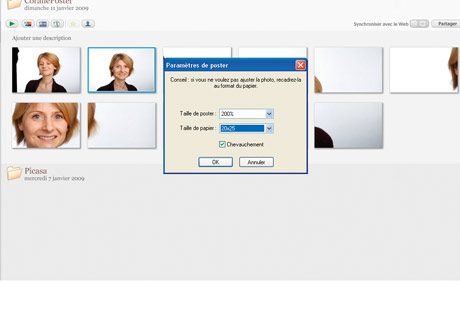
2- Vous devez ainsi choisir la taille de l’agrandissement. Le logiciel propose des agrandissements allant de 200 à 1 000 %. Plus l’agrandissement est important, et plus le nombre de feuilles nécessaires
augmente. Avant de vous lancer dans un poster géant, commencez modestement par 200 %. Vous devez également préciser le type de format utilisé : 10 x 15 (un format photo) ou du 20 x 25 (proche du format A4). Sélectionnez
20 x 25. Picasa vous propose également de cocher l’option Chevauchement. Cela facilite le montage du poster, une fois tous les morceaux imprimés. Cliquez sur OK. Quand vous avez terminé, cliquez de
nouveau sur OK. Les dimensions de la page sont encore modifiables au moment de l’impression.
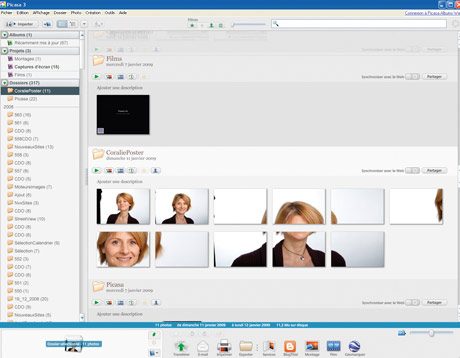
3- Cliquez ensuite sur Photothèque pour revenir à la galerie de photos. Picasa crée, à la fin du dossier où se trouve l’image originale, une espèce de puzzle, constituant les pièces de votre poster. Pas
de panique, votre photo originale est toujours là, en un seul morceau.
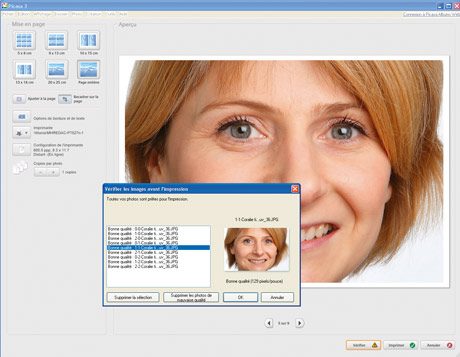
4- Pour imprimer votre poster, sélectionnez chaque section en cliquant dessus, tout en maintenant la touche Ctrl enfoncée. La sélection apparaît simultanément en bas de la page. Cliquez ensuite sur le
bouton Imprimer, tout en bas de la page. Picasa vous propose alors plusieurs mises en page, correspondant à la taille d’impression. Pour du format A4, choisissez Page entière et Recadrer sur la page, de façon à
éliminer les bordures.5- Dans la rubrique Configuration de l’imprimante, songez à cocher, quand elle est présente, l’option Aperçu avant impression. Cela limite les risques d’erreurs. Pensez également à cliquer
sur Vérifier. Cette option permet en effet de savoir si la qualité des photos est suffisante pour l’impression. Cliquez en-suite sur OK.6- Si vous avez choisi un poster en 200 %, vous allez obtenir quatre pages A4, représentant les quatre morceaux de votre photo. Cliquez sur le bouton Imprimer. Il ne vous reste plus quà
assembler ces quatre morceaux en gérant parfaitement les chevauchements, pour éviter que votre poster ne ressemble à une ?”uvre cubiste.
🔴 Pour ne manquer aucune actualité de 01net, suivez-nous sur Google Actualités et WhatsApp.











